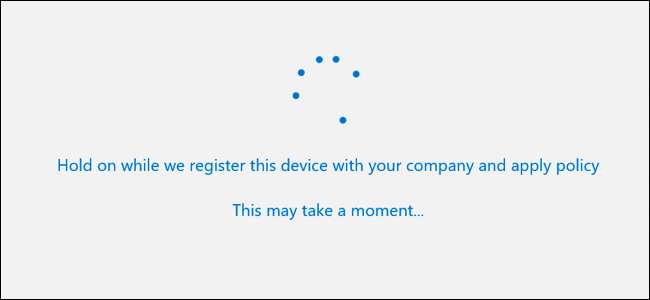
Windows 10 indeholder muligheder for "Arbejdsadgang", som du finder under Konti i appen Indstillinger. Disse er beregnet til folk, der har brug for at oprette forbindelse til en arbejdsgiver eller skoles infrastruktur med deres egne enheder. Work Access giver dig adgang til organisationens ressourcer og giver organisationen en vis kontrol over din enhed.
Disse muligheder kan virke lidt komplicerede, men de er virkelig ikke. Hvis du har brug for Work Access, giver din organisation dig forbindelsesoplysninger og forklarer, hvad du skal gøre for at opsætte tingene og få adgang til organisationens ressourcer.
Hvad er arbejdsadgang, Azure AD og enhedsadministration?
RELATEREDE: Hvad er et Windows-domæne, og hvordan påvirker det min pc?
Indstillingerne for "Arbejdsadgang" er beregnet til situationer, hvor du ejer din egen computer og har brug for at bruge den til at få adgang til arbejde eller skolens ressourcer. Dette er kendt som et "bring din egen enhed" eller BYOD, scenario. Organisationen giver dig en konto og forskellige ressourcer. Disse ressourcer kan omfatte virksomhedsapps, certifikater og VPN profiler, for eksempel. Du giver organisationen en vis kontrol over din enhed, så den kan fjernstyres og sikres. Hvor meget kontrol organisationen udøver over din enhed er op til den specifikke organisation og hvordan dens servere er konfigureret.
Dette er et alternativ til forbinder computere til et domæne . Domænetilslutning er beregnet til enheder, som en organisation ejer, mens enheder, der ejes af ansatte eller studerende, skal bruge Work Access-indstillinger i stedet.
Der er faktisk to Work Access-muligheder på denne skærm: Azure AD og Device Management.
- Azure AD : Som Microsofts Azure-dokumentation forklarer, Windows 10 giver dig mulighed for at tilføje en "arbejds- eller skolekonto" til din computer, tablet eller telefon. Enheden registreres derefter i organisationens Azure AD-server og kan automatisk tilmeldes et styringssystem til mobilenheder - eller ej. Denne del er op til organisationen. Administratorer kan anvende forskellige, mindre restriktive politikker på disse personligt ejede enheder, end de ville gøre for fuldt domænetilknyttede arbejdsgiverejede enheder. Kontoen giver enkelt login til arbejdsressourcer og applikationer.
- Enhedsadministration : Azure AD kan valgfrit tilmelde din enhed til en MDM- eller mobilenhedsadministrationsserver. Du kan dog også tilslutte en Windows 10-enhed direkte til en enhedsadministrationsserver. Organisationen, der styrer serveren, vil derefter være i stand til at indsamle oplysninger fra din computer, kontrollere, hvilke apps der er installeret, begrænse adgangen til forskellige indstillinger, fjerntørre enheden og gøre andre sådanne ting. Organisationer bruger også MDM-servere til ekstern styring af iPhones, iPads og Android-enheder, så dette giver Windows 10-enheder mulighed for at passe lige ind.
Men du behøver ikke rigtig vide alt dette, hvis du har brug for Work Access. Din organisation giver oplysninger om, hvordan du opretter forbindelse. Når du har oprettet forbindelse, kan din organisation anvende de firmapolitikker, de foretrækker på din enhed. Du kan derefter få adgang til organisationens ressourcer.
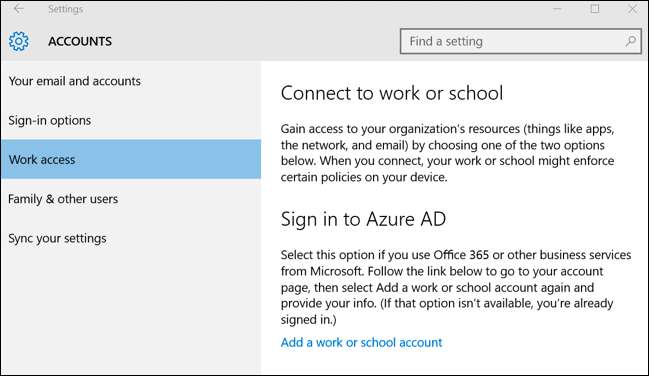
Sådan logger du på Azure AD
For at logge på en Azure Active Directory-server skal du åbne appen Indstillinger, vælge "Konti", vælge "Din e-mail og konti", rulle ned og klikke på "Tilføj en arbejds- eller skolekonto" under Konti, der bruges af andre apps.
Du kan også gå til Indstillinger> Konti> Arbejdsadgang og klikke på "Tilføj en arbejds- eller skolekonto", men du bliver bare taget til skærmen Din e-mail og konti alligevel.
Indtast den e-mail-adresse, der er angivet af din organisation, og dens adgangskode for at oprette forbindelse til Azure AD-serveren. Organisationen giver oplysninger om adgang til ressourcer og forklarer, hvad du skal gøre næste gang.
Den konto, du tilføjer, vises som en "Arbejds- eller skolekonto" under Konti, der bruges af andre apps nederst på skærmbilledet Indstillinger> Konti> Din e-mail og konti. Du kan klikke eller trykke på kontoen og fjerne kontoen herfra, hvis du har brug for det.

På Azure AD-siden kan din organisation se din tilsluttede enhed, give ressourcer til den og anvende politikker.
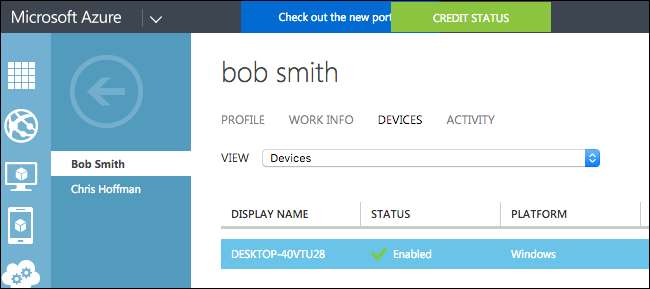
Sådan tilmelder du dig styring af mobilenheder
Du kan også tilmelde din enhed til enhedsadministration, også kendt som mobilenhedsadministration eller MDM, herfra.
For at gøre dette skal du besøge Indstillinger> Konti> Arbejdsadgang, rulle ned og vælge "Tilmeld dig Enhedsadministration."
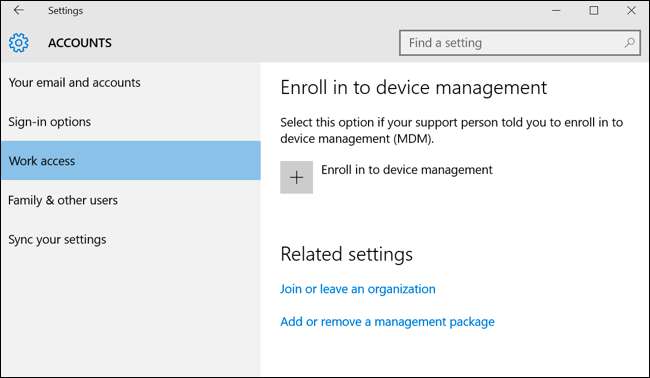
Du bliver bedt om at angive den e-mail-adresse, du har brug for til MDM-serveren. Du skal også angive serverens adresse, hvis Windows ikke automatisk kan finde den. Din organisation vil give dig denne serverinformation, hvis du har brug for at oprette forbindelse.

For at deltage i et traditionelt Windows-domæne i stedet, hvis din organisation leverer et, skal du vælge "Deltag eller forlad en organisation" under Relaterede indstillinger nederst i ruden Arbejdsadgang. Du føres til ruden Indstillinger> System> Om, hvor du kan slutte din enhed til et enten et domæne, som din organisation er vært for, eller et Microsoft Azure AD-domæne.







